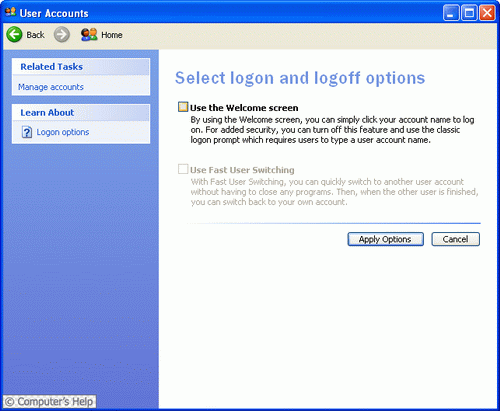Windows XP – донастройка след
инсталацията (част 1)
След като инсталираме
операционната система, драйверите и другия софтуер
винаги се налага след това да се правят определени
настройки. Не е нужно да се правят всички
настройки описани по-надолу в статията. Сами
трябва да прецените кое е необходимо и кое не.
Security Center
Можете да отворите Security
Center от Start > Control Panel > Security
Center.
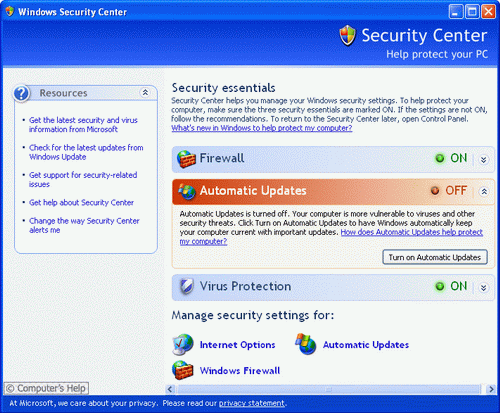
От тук съвсем лесно можете да
контролирате опциите, свързани със сигурността,
които съм разгледал малко по-надолу.
Automatic Updates
Автоматичното обновяване е
активно по подразбиране след инсталацията. В много
от случаите обновяването на системата е доста
полезно, но понякога не е необходимо то да е
постоянно активно. Можете да изключите тази
възможност от Start > Control Panel >
Automatic Updates. Отваря ви се този прозорец:
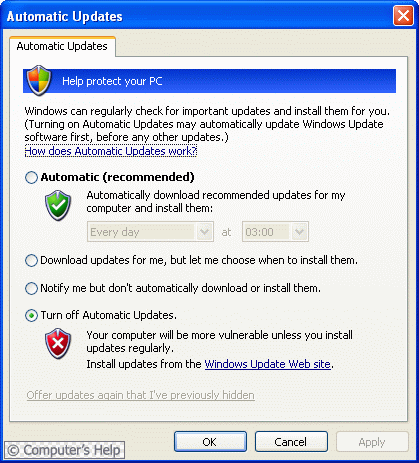
За да изключите Automatic
Updates трябва да отметнете Turn off Automatic
Updates. Включването на тази възможност става от
същото място като отметнете Automatic
(recommended). В долните полета можете да
настройвате интервала от време и часа на
обновяване на Windows. Включването на
автоматичното обновяване може да стане и от
Security Center като кликнете на Turn on Automatic
Updates.
Windows Firewall
Включването/изключването на
Windows Firewall става от Start > Control Panel
> Windows Firewall.
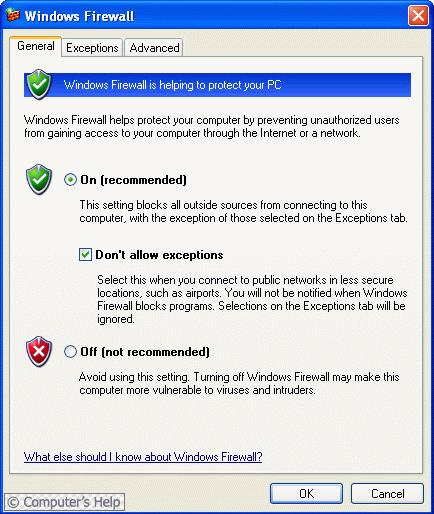
Както виждате е препоръчително
Firewall защитата да е включена. Ако ви дразнят
досадните съобщения на Windows Firewall при
стартиране на различните приложения можете да
отметнете Don’t allow exceptions. Макар и да не
представлява нищо особено, желателно е да оставите
включена защитната стена, за да се предпазите от
различни хакерски атаки.
System Restore
Тази функция следи всички
промени по файловете и настройките. При проблем
можете да възвърнете предишното им състояние.
Когато System Restore е активно, системния дял на
хард диска постепенно се пълни и намалява
свободното пространство. Точно тази е причината в
много случаи тази възможност да се изключва. Това
става от Start > Control Panel > System >
System restore слагате отметка на Turn off System
Restore for all drives. Другия метод е като
кликнете с десен бутон на My Computer >
Properties > System Restore и отново отмятате
Turn off System Restore for all drives.
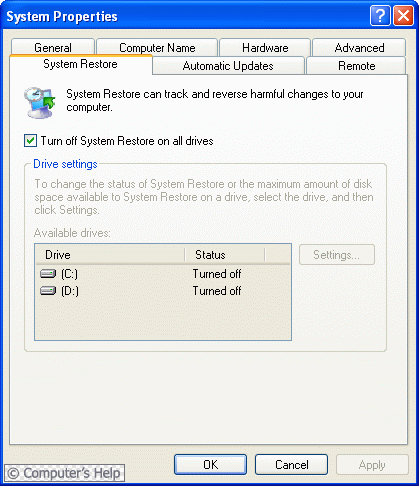
След като изберете OK или Apply
ще ви излезе съобщение, което ви предупреждава, че
всички файлове от System Restore ще бъдат изтрити.
Избирате Yes.
Премахване на съобщението
„This connection has limited or no
connectivity...”
След инсталацията на Windows XP
(SP2) ако разполагате с мрежова връзка ще
забележите появата на съобщение в долния десен
ъгъл на екрана:
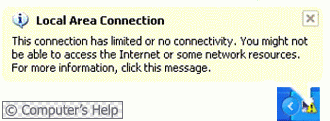
За да предотвратите появата на
това съобщение отидете на Start > Settings >
Network connections. Излиза ви прозорец, в който
трябва да имате Local Area Connection. Кликвате с
десен бутон на мишката върху иконата на
Local Area Connection и избирате Properties.
В прозореца, който ви се отваря трябва да махнете
отметката от Notify me when this connection has
limited or no connectivity > OK.
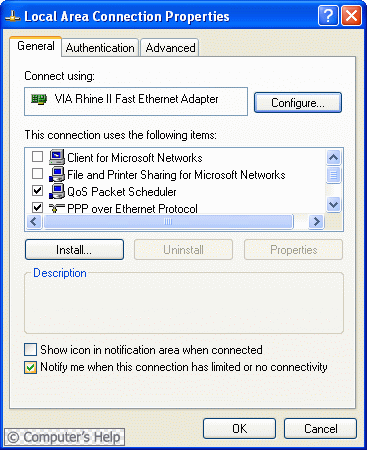
Спиране на Windows
Messenger
Понякога съобщенията на Windows
Messenger са много досадни. Тази услуга се ползва
от много малко потребители, заема системна памет и
се стартира при зареждането на операционната
система. Това са причините, заради които в много
случаи се налага неговото деактивиране. Това става
от Start > Control Panel > Administrative
tools > Services. Сред всичките услуги на
Windows трябва да намерите Messenger. Кликнете с
десен бутон върху него и изберете Properties. Там
трябва да спрете тази услуга чрез бутона Stop.
Сега деактивирайте стартирането на
Messenger-a като му зададете Startup type:
Disabled > OK(Apply).
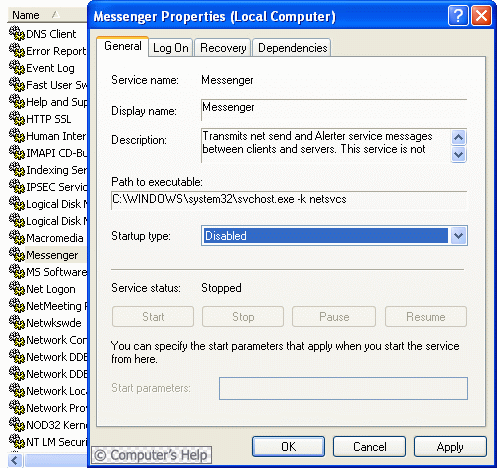
Startup
Оптимизирането на стартиращите
се програми след зареждането на операционната
система е много ефективно в повечето случаи. След
като инсталирате всичкия ви необходим софтуер,
много от програмите се зареждат в системната памет
при стартиране на Windows. Вследствие на това
количеството на свободната оперативна памет
намалява и системата става малко по-бавна. За да
премахнете ненужните програми от startup списъка
влезте в Start > Run и напишете команда
msconfig . В прозореца, който се
отваря отидете в Startup.
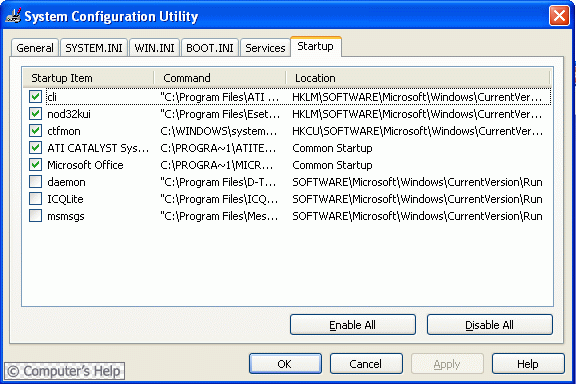
За да премахнете даден процес
от списъка на стартиращите програми трябва само да
махнете отметката му.
Внимание: внимавайте да не
забраните стартирането на някой важен процес
(най-често драйвер)!
Забраняване на Error
Reporting
Характерна черта на Windows ХР
е честата поява на грешки с два възможни отговора
– Send и Don’t Send. В много от случайте няма
видима причина за грешката или причината е
маловажна. За да забраните тези съобщения за
грешка отидете в Start > Control Panel >
System (или Properties на My Computer) >
Advanced > Error Reporting и сложете отметка на
на Disable Error Reporting както е показано на
снимката.
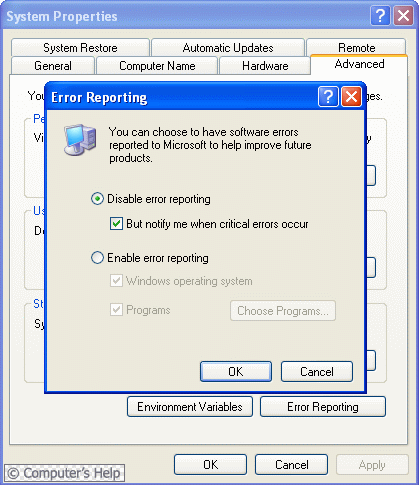
Изключване на Wellcome
screen
Това става от Start >
Settings > Control Panel > User Accounts. В
прозореца, който ви се отваря избирате Change the
way users log on or off.
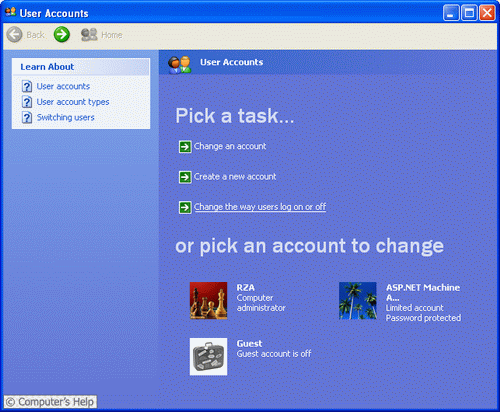
След тази стъпка в следващата
трябва да махнете отметката от Use the Wellcome
screen.